电脑开机黑屏怎么办
- 时间:2023年07月01日 15:40:02 来源:魔法猪系统重装大师官网 人气:12310

品牌型号:戴尔XPS 15
操作系统版本:Windows 10
软件版本:最新版本
一、硬件故障
1、检查电源线是否连接正常。有时候屏幕黑屏是因为电源线没有插好或者松动导致的。可以尝试重新插拔电源线,确保连接牢固。
2、检查显示器连接线是否松动。如果显示器连接线没有插好或者松动,也会导致屏幕黑屏。可以尝试重新插拔连接线,确保连接稳固。
3、检查显示器是否故障。如果以上两个步骤都没有解决问题,可能是显示器本身出现故障。可以尝试连接其他显示器,如果其他显示器可以正常显示,那么问题很可能是显示器本身的故障。

二、软件问题
1、重启电脑。有时候屏幕黑屏是由于软件冲突或者系统错误导致的。可以尝试重启电脑,看看是否能够解决问题。
2、进入安全模式。如果重启电脑后仍然黑屏,可以尝试进入安全模式。在安全模式下,系统只加载最基本的驱动程序和服务,可以排除软件冲突导致的问题。
3、更新显卡驱动程序。有时候屏幕黑屏是由于显卡驱动程序过期或者损坏导致的。可以尝试更新显卡驱动程序,可以通过官方网站下载最新的驱动程序,并按照提示进行安装。
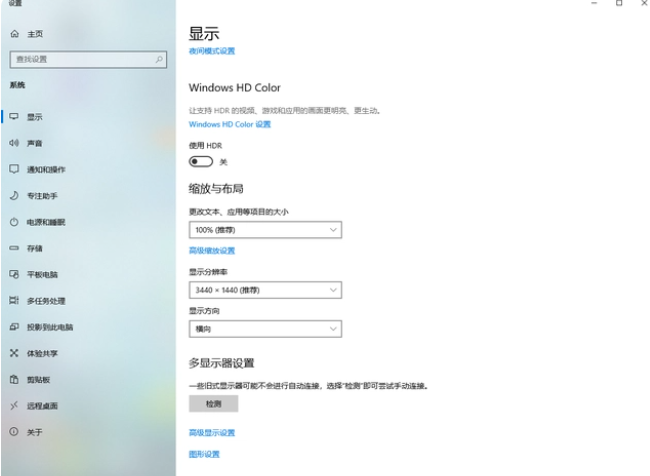
总结:
电脑开机后屏幕一片漆黑是一个常见的问题,可能是由于硬件故障、软件问题或者其他原因引起的。在遇到这个问题时,我们可以先检查硬件连接是否正常,然后尝试重启电脑或者进入安全模式,最后可以考虑更新显卡驱动程序。希望本文提供的解决方法能够帮助读者解决屏幕黑屏的问题。
电脑开机黑屏 电脑黑屏 开机黑屏











